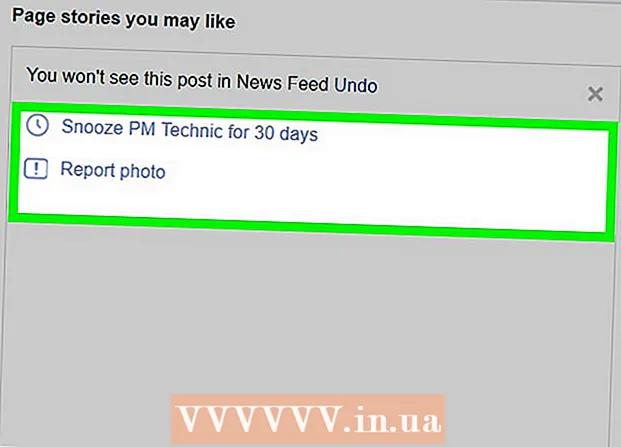Autor:
Gregory Harris
Data De Criação:
7 Abril 2021
Data De Atualização:
1 Julho 2024

Contente
É mais fácil do que você pensa selecionar imagens do aplicativo Fotos do iPad e organizá-las em um álbum para fácil acesso. Você pode selecionar rapidamente imagens da biblioteca de fotos do iPad, bem como fotos tiradas com a câmera do iPad (se estiver usando o iPad 2 ou posterior) e nomear um álbum em segundos usando esta técnica simples.
Passos
 1 Toque no ícone Fotos na tela inicial do iPad para iniciar o aplicativo Fotos.
1 Toque no ícone Fotos na tela inicial do iPad para iniciar o aplicativo Fotos. 2 Selecione a guia Álbuns na parte superior da interface. Agora clique no botão Alterar.
2 Selecione a guia Álbuns na parte superior da interface. Agora clique no botão Alterar.  3 Clique no botão "Novo álbum".
3 Clique no botão "Novo álbum". 4 Digite o nome do álbum no campo que aparece. Clique no botão Salvar.
4 Digite o nome do álbum no campo que aparece. Clique no botão Salvar.  5 Para visualizar sua coleção de fotos, clique em Fotos ou na guia Compartilhamento de fotos na parte superior da interface. Agora clique em todas as fotos que deseja adicionar ao álbum, para que um círculo azul com uma marca de seleção branca apareça em cada uma. Clique no botão Concluir.
5 Para visualizar sua coleção de fotos, clique em Fotos ou na guia Compartilhamento de fotos na parte superior da interface. Agora clique em todas as fotos que deseja adicionar ao álbum, para que um círculo azul com uma marca de seleção branca apareça em cada uma. Clique no botão Concluir. 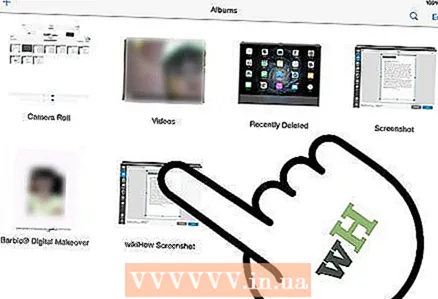 6 As fotos são adicionadas ao novo álbum e o álbum aparece na guia Álbuns.
6 As fotos são adicionadas ao novo álbum e o álbum aparece na guia Álbuns.
Pontas
- Você pode clicar e arrastar álbuns na tela de álbuns para organizá-los como quiser.
- Coloque dois dedos no álbum e lentamente afaste-os para ver uma prévia das imagens no álbum.
- Você pode remover fotos do álbum clicando no botão Compartilhar (retângulo com uma seta dentro) ao visualizar o álbum. Basta clicar na imagem ou imagens que deseja remover e, em seguida, clicar no botão Remover.
Avisos
- Remover uma foto de um álbum não é o mesmo que removê-la. Se quiser excluir uma imagem, você precisa usar o botão Excluir (Lixeira) ao visualizar a imagem em Fotos ou na guia Fluxo de fotos.